Apakah Anda sering melakukan screenshots atau mengambil gambar dari layar HP Anda? Screenshots adalah cara yang mudah dan praktis untuk mendokumentasikan informasi penting atau menarik yang Anda lihat di HP Anda. Namun, kebanyakan foto screenshots ini hanya dibutuhkan untuk sementara waktu dan tidak perlu disimpan untuk jangka panjang. Berbeda dengan foto atau gambar lain yang mungkin memiliki nilai sentimental atau kegunaan yang lebih tinggi, foto screenshots biasanya kurang relevan dan mudah dilupakan.
Jika Anda adalah pengguna HP Android yang menggunakan Google Photos sebagai aplikasi untuk mencadangkan foto Anda secara online, Anda mungkin tidak menyadari bahwa foto screenshots Anda juga ikut tersimpan di sana. Foto screenshots ini bisa menumpuk dan memakan ruang penyimpanan Google Drive Anda yang terbatas. Padahal, Anda bisa menghemat penyimpanan Google Drive Anda dengan menghapus foto screenshots yang tidak diperlukan lagi. Google Photos memiliki fitur yang memudahkan Anda untuk melakukan hal ini, karena foto screenshots Anda disimpan di folder tersendiri yang bisa Anda akses dengan mudah.
Bagaimana caranya? Simak langkah-langkah berikut ini untuk menghapus foto screenshots yang menumpuk di Google Photos, baik melalui HP maupun browser.
Menghapus Foto Screenshots di Google Photos Melalui HP
- Buka aplikasi Google Photos di HP Android atau iPhone Anda
- Pilih menu di pojok kanan atas dan pilih kategori “Screenshots”. Di sini, Anda bisa melihat semua foto screenshots Anda yang tersimpan di Google Photos
- Pilih foto screenshots yang ingin Anda hapus. Anda bisa memilih satu per satu atau memilih semua foto sekaligus dengan menekan tombol “Pilih semua” di pojok kiri atas
- Setelah memilih foto yang ingin dihapus, tekan tombol “Hapus” di pojok kanan bawah. Foto screenshots Anda akan terhapus dari Google Photos dan juga dari Google Drive
- Cek kembali penyimpanan Google Drive Anda dan lihat apakah kapasitasnya sudah bertambah
Menghapus Foto Screenshots di Google Photos Melalui Browser
- Buka browser yang Anda gunakan di komputer atau laptop Anda
- Masuk ke akun Google Photos Anda di photos.google.com
- Anda akan melihat semua foto Anda yang tersimpan di Google Photos
- Gulir ke bawah dan cari kategori “Screenshots”. Klik kategori ini untuk melihat semua foto screenshots Anda
- Hapus foto screenshots yang tidak Anda butuhkan lagi dengan cara yang sama seperti di HP. Anda bisa memilih satu per satu atau memilih semua foto sekaligus dengan menekan tombol “Ctrl + A” di keyboard Anda
- Setelah memilih foto yang ingin dihapus, tekan tombol “Hapus” di pojok kanan atas. Foto screenshots Anda akan terhapus dari Google Photos dan juga dari Google Drive
- Segarkan halaman browser Google Photos Anda dan cek sisa penyimpanan Google Drive Anda
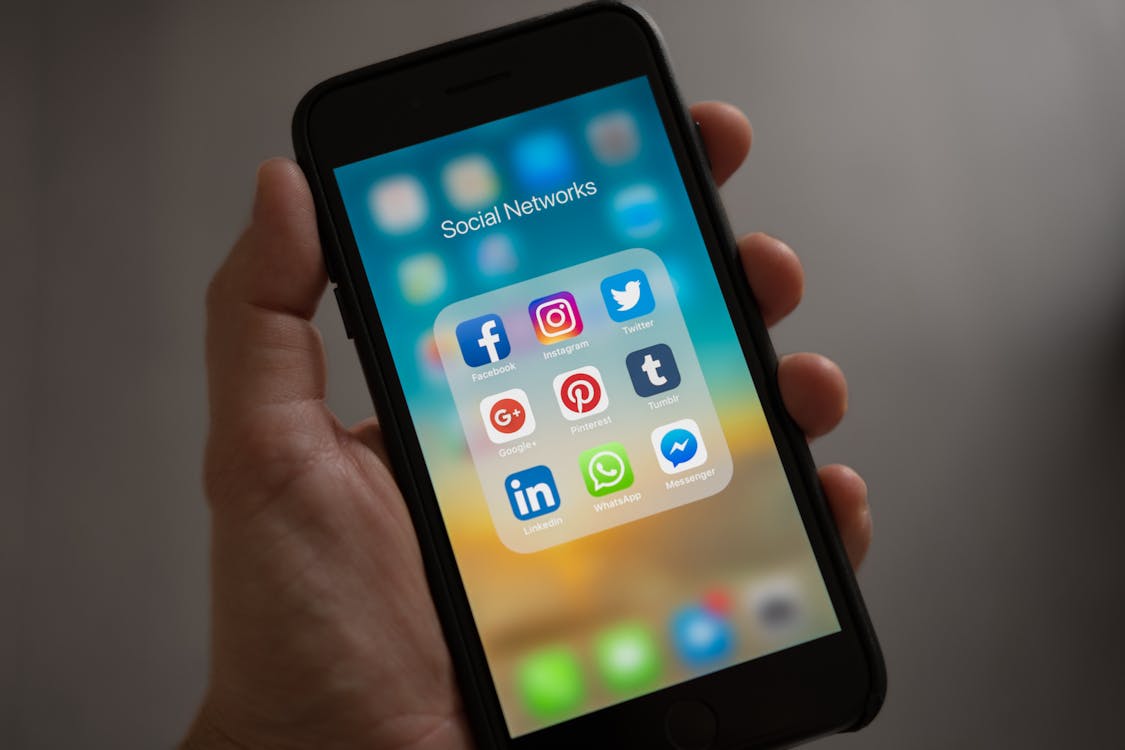
Komentar
Posting Komentar